iPhoneは、日々の生活を便利にするための機能が数多く搭載されています。しかし、その中には意外と知られていないものも。この記事では、iPhoneをもっと便利に活用するための知識を、初心者から上級者まで役立つ内容でご紹介します!
1. 隠れた便利機能をマスターしよう
(1) バックタップ機能
iPhoneの背面をタップするだけで、スクリーンショットやアプリ起動が可能です。
- 設定手順
- 「設定」 > 「アクセシビリティ」 > 「タッチ」 > 「背面タップ」
- 「ダブルタップ」「トリプルタップ」に好きなアクションを割り当てましょう。
(2) コントロールセンターのカスタマイズ
コントロールセンターは、頻繁に使用する機能を素早く呼び出せる便利な場所です。
- カスタマイズ方法
- 「設定」 > 「コントロールセンター」 > 「コントロールを追加」
- 電卓やライト、画面録画など、自分に合った機能を追加して効率アップ!
2. セキュリティを強化して安心を手に入れる
(1) iPhoneを失くしたときのために「探す」を有効に
リアルタイムで位置追跡ができる「探す」アプリは、いざというときの強い味方です。
- 設定手順
- 「設定」 > 「[自分の名前]」 > 「探す」 > 「iPhoneを探す」をオン。
(2) 二段階認証でアカウントを守る
Apple IDを狙ったフィッシング攻撃から身を守るために、二段階認証を設定しましょう。
- 設定手順
- 「設定」 > 「[自分の名前]」 > 「パスワードとセキュリティ」 > 「二要素認証をオン」。
3. 毎日の使い勝手を向上させるテクニック
(1) 文字入力を快適に!カーソル移動術
スペースキーを長押しすると、カーソルを自由に動かせるモードになります。文章の修正が劇的にスムーズに。
(2) スクリーンショットを即編集
スクリーンショットを撮った後、画面左下のサムネイルをタップすると、その場でトリミングや書き込みが可能。画像を送る前に加工する手間が省けます。
4. バッテリーを長持ちさせる秘訣
(1) 低電力モードを活用
バッテリー残量が少ないときは、低電力モードをオンにして消費を抑えましょう。
- 設定手順
- 「設定」 > 「バッテリー」 > 「低電力モード」をオン。
(2) 不要なアプリのバックグラウンド更新を停止
動作の遅延を防ぎ、バッテリー消費を抑えるため、バックグラウンドでの動作を制限。
- 設定手順
- 「設定」 > 「一般」 > 「Appのバックグラウンド更新」。
5. 写真や動画の管理をスマートに
(1) ライブフォトをGIFに変換
ライブフォトをスワイプして「ループ」や「バウンス」を選択すると、動く画像として保存可能。
(2) 写真をクラウドで管理
iCloudストレージを活用して写真や動画を整理。デバイスの容量不足を解消します。
6. アクセシビリティ機能で快適に
(1) ズーム機能を活用
細かい文字が見づらいときに画面を拡大する便利な機能です。
- 設定手順
- 「設定」 > 「アクセシビリティ」 > 「ズーム機能」をオン。
(2) 長文を読み上げてもらう
ウェブ記事やメールをiPhoneに読み上げてもらい、目の負担を軽減。
- 設定手順
- 「設定」 > 「アクセシビリティ」 > 「読み上げコンテンツ」を有効化。
7. トラブル時の対処法
(1) フリーズしたときの強制再起動
操作不能になったときの最終手段。
SEユーザーとかだと、ホームボタンは反応するけど、画面が真っ暗なんて時の復旧させる機能になる。
- 手順
- iPhone 8以降: 音量を上げる → 音量を下げる → サイドボタンを長押し。
(2) 動作が遅いときはキャッシュを削除
「設定」 > 「iPhoneストレージ」で不要なデータを整理。
まとめ:iPhoneの機能をフル活用して日常を快適に!
iPhoneには、まだまだ隠れた便利な機能がたくさんあります。今回ご紹介した知識を活用するだけで、日々の使い勝手がぐっと向上するはずです。これらの機能を試して、もっと楽しく便利なiPhoneライフを送りましょう!
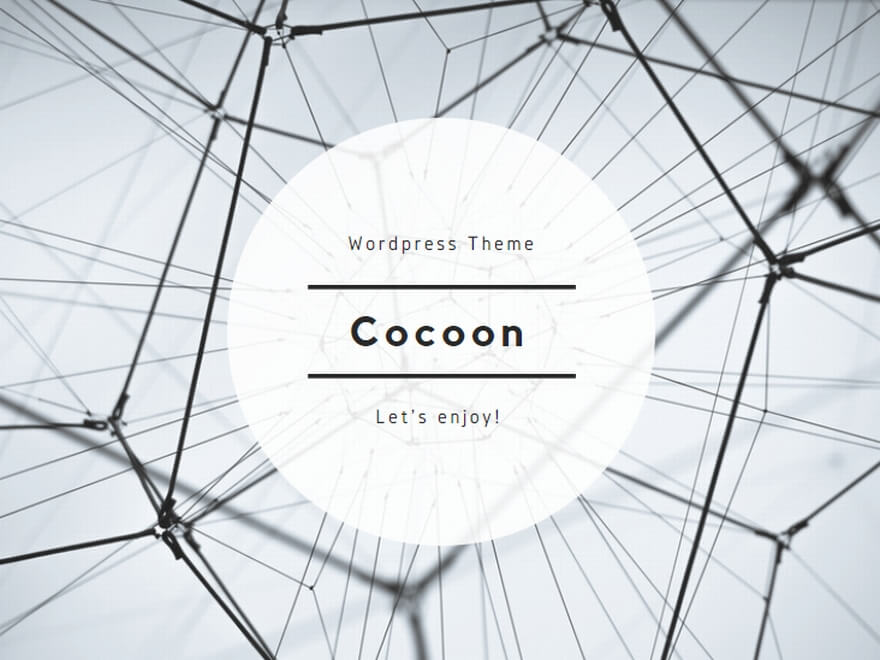

コメント